
Photoshop CS4图像处理新手指南针(双色印刷)
Photoshop CS4图像处理新手指南针
¥ 9.24 3.1折 ¥ 29.8 全新
库存67件
河北保定
认证卖家担保交易快速发货售后保障
作者陈锦屏、赵晓秋、周新 著
出版社石油工业出版社
出版时间2010-05
版次1
装帧平装
货号SJLT
上书时间2025-01-09
- 最新上架
商品详情
- 品相描述:全新
图书标准信息
- 作者 陈锦屏、赵晓秋、周新 著
- 出版社 石油工业出版社
- 出版时间 2010-05
- 版次 1
- ISBN 9787894990532
- 定价 29.80元
- 装帧 平装
- 开本 16开
- 纸张 胶版纸
- 页数 254页
- 字数 376千字
- 正文语种 简体中文
- 丛书 电脑启航必备丛书
- 【内容简介】
-
《PhotoshopCS4图像处理新手指南针(双色印刷)》针对初学者的需求,将中老年人学电脑以图解实例的方式表达出来,让您轻松实现“从零开始,快速上手,技高一筹”。全书共分为15章,由浅入深、全面透彻地介绍了PhotoshopCS4基础知识和基本操作、创建于编辑选取、图层的应用、修饰语修复图像、调整图像色彩、为图像添加文字、图像的绘制、路径与形状、蒙版与通道、特效制作滤镜(上)、特效制作滤镜(下)、自动化动作处理、图像的输出与打印、Photoshop综合应用实例等内容。
《PhotoshopCS4图像处理新手指南针(双色印刷)》及多媒体光盘面向初级和中级电脑用户,适用于图片处理工作人员、数码爱好者、专业与非专业的摄影人员以及各行各业需要学习图像处理的人员,也可作为大中专院校学生学习的辅导和培训用书。 - 【目录】
-
第1章开始了解PhotoshopCS41
1.1初识PhotoshopCS42
1.1.1Photoshop在图像处理中的应用2
1.1.2启动与退出Photoshop3
1.2PhotoshopCS4工作区4
1.2.1标题栏5
1.2.2菜单栏5
1.2.3图像窗口5
1.2.4状态栏5
1.2.5工具箱和选项栏5
1.2.6面板6
1.3专业人员从专业术语开始7
1.3.1矢量图和位图7
1.3.2图像分辨率8
1.3.3色相、饱和度和明度9
1.3.4亮度和对比度9
1.3.5色阶和色调9
1.3.6色域和溢色10
1.3.7丰富多彩的图像文件格式10
1.4自定义工作环境12
1.4.1隐藏与显示工具箱及选项栏12
1.4.2隐藏与显示面板12
1.4.3拆分与组合面板12
1.4.4保存自定义工作界面13
1.4.5PhotoshopCS4的优化设置14
1.5本章小结16
1.6趁热打铁16
1.6.1选择题16
1.6.2实践题16
第2章Photoshop基本操作17
2.1文件的基本操作18
2.1.1新建图像文件18
2.1.2打开图像文件18
2.1.3关闭图像文件19
2.1.4保存图像文件20
2.2图像的基本操作20
2.2.1利用旋转与翻转功能多角度观察图像21
2.2.2图像窗口的操作22
2.2.3图像尺寸和分辨率的调整23
2.2.4图像的缩放24
2.2.5【抓手工具】25
2.3颜色的设置与选取26
2.3.1拾色器26
2.3.2【颜色】面板27
2.3.3【吸管工具】27
2.4PhotoshopCS4辅助操作28
2.4.1使用标尺、网格和参考线精确定位28
2.4.2屏幕模式设置31
2.4.3自定义快捷键32
2.5撤销与恢复处理32
2.5.1使用命令撤销与恢复处理32
2.5.2使用【历史记录】面板撤销与恢复处理33
2.6实例1——将图像放大并保存33
2.7实例2——调制自己喜欢的颜色34
2.8本章小结35
2.9趁热打铁35
2.9.1选择题36
2.9.2实践题36
第3章创建与编辑选区37
3.1认识选区38
3.2创建选区38
3.2.1选框工具38
3.2.2套索工具40
3.2.3【快速选择工具】43
3.2.4神奇的【魔棒工具】44
3.2.5【色彩范围】命令45
3.3修改和编辑图像选区46
3.3.1移动选区46
3.3.2羽化选区46
3.3.3变换选区47
3.4实例1——简易抠图法49
3.5实例2——制作邮票效果50
3.6本章小结52
3.7趁热打铁53
3.7.1选择题53
3.7.2实践题53
第4章Photoshop图层的应用54
4.1认识图层55
4.2创建图层55
4.2.1创建普通图层55
4.2.2创建调整图层56
4.2.3创建填充图层56
4.3编辑图层59
4.3.1复制图层59
4.3.2删除图层59
4.3.3调整图层的叠放次序60
4.3.4链接图层61
4.3.5对齐和分布图层61
4.3.6合并图层62
4.4使用图层混合模式63
4.5图层不透明度的设置64
4.6使用图层样式65
4.7使用【样式】面板调出精美样式66
4.7.1使用预设样式66
4.7.2将图层效果保存为样式67
4.8实例1——制作纹身效果67
4.9实例2——制作精美海报69
4.10本章小结70
4.11趁热打铁70
4.11.1选择题70
4.11.2实践题70
第5章修饰与修复图像71
5.1图像画面处理工具72
5.1.1使用【模糊工具】瞬间产生的朦胧美72
5.1.2使用【锐化工具】让边缘更清晰72
5.1.3使用【涂抹工具】涂抹图像73
5.1.4使用【减淡工具】减淡颜色74
5.1.5使用【加深工具】加深颜色74
5.1.6使用【海绵工具】修改局部饱和度75
5.2图像画面修复工具75
5.2.1使用【修复画笔工具】修复画面上的瑕疵75
5.2.2使用【污点修复画笔工具】去除污点76
5.2.3使用【修补工具】消除雀斑77
5.2.4使用【仿制图章工具】制作双胞胎78
5.2.5使用【图案图章工具】造出"千军万马"79
5.3图像画面基本处理命令80
5.3.1剪切、拷贝和粘贴选区中图像80
5.3.2使用【合并拷贝】和【贴入】命令81
5.3.3清除选区内图像82
5.3.4移动和移动复制选区内图像82
5.4实例1——破损旧照片的翻新82
5.5实例2——制作美容广告84
5.6本章小结85
5.7趁热打铁85
5.7.1选择题85
5.7.2实践题85
第6章调整图像色彩86
6.1常用颜色模式介绍87
6.2图像的色调调整88
6.2.1使用【色阶】命令89
6.2.2使用【曲线】命令91
6.2.3使用【色彩平衡】命令91
6.2.4使用【亮度/对比度】命令92
6.2.5自动设置图像的色调93
6.3图像的色彩调整93
6.3.1使用【色相/饱和度】命令93
6.3.2使用【照片滤镜】命令94
6.3.3使用【通道混合器】命令94
6.3.4使用【可选颜色】命令95
6.3.5使用【阴影/高光】命令96
6.4特殊效果调整97
6.4.1使用【去色】命令97
6.4.2使用【黑白】命令97
6.4.3使用【替换颜色】命令98
6.4.4使用【匹配颜色】命令99
6.4.5使用【色调分离】命令100
6.4.6使用【色调均化】命令100
6.4.7使用【渐变映射】命令101
6.5实例1——打造怀旧风格艺术照102
6.6实例2——黑白照上色102
6.7本章小结105
6.8趁热打铁105
6.8.1选择题105
6.8.2实践题105
第7章为图像添加文字106
7.1创建文字107
7.1.1创建点文字107
7.1.2创建段落文字109
7.1.3沿路径创建文字110
7.2设置文本属性110
7.3使用【字符】面板设置字符样式111
7.4使用【段落】面板设置段落格式113
7.5制作超酷字体115
7.5.1文字变形115
7.5.2为文本添加投影116
7.5.3用图像填充文字117
7.6实例1——制作广告牌效果118
7.7实例2——制作个人名片119
7.8本章小结119
7.9趁热打铁120
7.9.1选择题120
7.9.2实践题120
第8章图像的绘制121
8.1使用画笔工具组122
8.1.1使用【画笔工具】和【铅笔工具】122
8.1.2自己设计笔尖形状125
8.1.3使用【颜色替换工具】替换颜色128
8.2填充工具及命令130
8.2.1使用【填充】命令130
8.2.2使用【油漆桶工具】快速上色131
8.2.3使用【渐变工具】实现色彩平滑变化133
8.3擦除工具135
8.3.1使用【橡皮擦工具】135
8.3.2使用【背景橡皮擦工具】137
8.3.3使用【魔术橡皮擦工具】137
8.4实例1——绘制一个小精灵138
8.5实例2——制作网站Logo141
8.6本章小结142
8.7趁热打铁142
8.7.1选择题142
8.7.2实践题142
第9章路径与形状143
9.1认识路径144
9.2创建路径144
9.2.1使用【钢笔工具】创建路径144
9.2.2使用【自由钢笔工具】创建路径146
9.3管理路径146
9.3.1在【路径】面板中创建新路径147
9.3.2选择路径147
9.3.3复制和移动路径148
9.3.4保存和输出路径148
9.3.5重命名路径149
9.3.6删除路径150
9.3.7隐藏和显示路径150
9.4编辑路径150
9.4.1添加和删除锚点150
9.4.2使用【转换点工具】151
9.4.3调整路径线段151
9.4.4连接和断开路径152
9.5应用路径152
9.5.1填充路径152
9.5.2描边路径154
9.5.3路径与选区的转换155
9.5.4沿路径输入文本156
9.6认识形状工具157
9.7使用形状工具157
9.7.1绘制矩形和圆角矩形158
9.7.2绘制椭圆和圆159
9.7.3绘制多边形159
9.7.4绘制直线160
9.7.5绘制自定义形状161
9.8编辑形状162
9.8.1变换和更改形状162
9.8.2形状的运算163
9.9实例1——精确绘制组合图形164
9.10实例2——制作禁烟标志167
9.11本章小结167
9.12趁热打铁168
9.12.1选择题168
9.12.2实践题168
第10章蒙版与通道169
10.1蒙版的使用170
10.1.1图层蒙版170
10.1.2剪贴蒙版172
10.1.3快速蒙版173
10.1.4矢量蒙版173
10.1.5编辑图层蒙版175
10.2通道的使用178
10.2.1创建新通道178
10.2.2通道的复制与删除179
10.2.3通道的分离与合并180
10.3通道的运算181
10.3.1使用【应用图像】命令181
10.3.2使用【计算】命令182
10.4实例1——抠出人物的每一根发丝183
10.5实例2——从乌云密布的天空到万里无云187
10.6本章小结190
10.7趁热打铁190
10.7.1选择题190
10.7.2实践题190
第11章特效制作滤镜(上)191
11.1认识滤镜192
11.1.1使用滤镜的方法192
11.1.2使用滤镜库192
11.2特殊功能滤镜193
11.2.1上次滤镜操作193
11.2.2液化193
11.2.3消失点193
11.3【风格化】滤镜组193
11.3.1【查找边缘】滤镜194
11.3.2【等高线】滤镜194
11.3.3【风】滤镜194
11.3.4【浮雕效果】滤镜195
11.3.5【扩散】滤镜195
11.3.6【拼贴】滤镜196
11.3.7【曝光过度】滤镜196
11.3.8【凸出】滤镜196
11.3.9【照亮边缘】滤镜196
11.4【画笔描边】滤镜组197
11.4.1【成角的线条】滤镜197
11.4.2【墨水轮廓】滤镜197
11.4.3【喷溅】滤镜198
11.4.4【喷色描边】滤镜198
11.4.5【强化的边缘】滤镜198
11.4.6【深色线条】滤镜198
11.4.7【烟灰墨】滤镜198
11.4.8【阴影线】滤镜199
11.5【模糊】滤镜组199
11.5.1【表面模糊】滤镜199
11.5.2【动感模糊】滤镜199
11.5.3【方框模糊】滤镜200
11.5.4【高斯模糊】滤镜200
11.5.5【模糊】和【进一步模糊】滤镜201
11.5.6【径向模糊】滤镜201
11.5.7【镜头模糊】滤镜201
11.5.8【平均】滤镜201
11.5.9【特殊模糊】滤镜202
11.5.10【形状模糊】滤镜202
11.6【扭曲】滤镜组202
11.6.1【波浪】滤镜202
11.6.2【波纹】滤镜203
11.6.3【玻璃】滤镜203
11.6.4【海洋波纹】滤镜203
11.6.5【极坐标】滤镜203
11.6.6【挤压】滤镜204
11.6.7【镜头校正】滤镜204
11.6.8【扩散亮光】滤镜204
11.6.9【切变】滤镜205
11.6.10【球面化】滤镜205
11.6.11【水波】滤镜205
11.6.12【旋转扭曲】滤镜206
11.6.13【置换】滤镜206
11.7【锐化】滤镜组206
11.7.1【锐化边缘】和【USM锐化】滤镜206
11.7.2【锐化】和【进一步锐化】滤镜206
11.7.3【智能锐化】滤镜206
11.8【视频】滤镜组207
11.9【素描】滤镜组207
11.9.1【半调图案】滤镜207
11.9.2【便条纸】滤镜207
11.9.3【粉笔和炭笔】滤镜207
11.9.4【铬黄】滤镜207
11.9.5【绘图笔】滤镜208
11.9.6【基底凸现】滤镜208
11.9.7【水彩画纸】滤镜208
11.9.8【撕边】滤镜208
11.9.9【塑料效果】滤镜209
11.9.10【炭笔】滤镜209
11.9.11【炭精笔】滤镜209
11.9.12【图章】滤镜209
11.9.13【网状】滤镜209
11.9.14【影印】滤镜209
11.10实例1——制作素描画210
11.11实例2——制作水墨画213
11.12本章小结215
11.13趁热打铁215
11.13.1选择题215
11.13.2实践题215
第12章特效制作滤镜(下)216
12.1【纹理】滤镜组217
12.1.1【龟裂缝】滤镜217
12.1.2【颗粒】滤镜217
12.1.3【马赛克拼贴】滤镜217
12.1.4【拼缀图】滤镜217
12.1.5【染色玻璃】滤镜218
12.1.6【纹理化】滤镜218
12.2【像素化】滤镜组218
12.2.1【彩块化】滤镜219
12.2.2【彩色半调】滤镜219
12.2.3【点状化】滤镜219
12.2.4【晶格化】滤镜220
12.2.5【马赛克】滤镜220
12.2.6【碎片】滤镜221
12.2.7【铜版雕刻】滤镜221
12.3【渲染】滤镜组221
12.3.1【分层云彩】滤镜221
12.3.2【云彩】滤镜222
12.3.3【光照效果】滤镜222
12.3.4【纤维】滤镜222
12.3.5【镜头光晕】滤镜222
12.4【艺术效果】滤镜组223
12.4.1【壁画】滤镜223
12.4.2【彩色铅笔】滤镜223
12.4.3【粗糙蜡笔】滤镜223
12.4.4【底纹效果】滤镜224
12.4.5【调色刀】滤镜224
12.4.6【干画笔】滤镜224
12.4.7【海报边缘】滤镜224
12.4.8【海绵】滤镜224
12.4.9【绘画涂抹】滤镜224
12.4.10【胶片颗粒】滤镜225
12.4.11【木刻】滤镜225
12.4.12【霓虹灯光】滤镜225
12.4.13【水彩】滤镜225
12.4.14【塑料包装】滤镜226
12.4.15【涂抹棒】滤镜226
12.5【杂色】滤镜组226
12.5.1【减少杂色】滤镜226
12.5.2【蒙尘与划痕】滤镜227
12.5.3【去斑】滤镜227
12.5.4【添加杂色】滤镜227
12.5.5【中间值】滤镜227
12.6【其他】滤镜组228
12.6.1【高反差保留】滤镜228
12.6.2【位移】滤镜228
12.6.3【自定】滤镜228
12.6.4【最大值】和【最小值】滤镜228
12.7Digimarc滤镜229
12.7.1【读取水印】滤镜229
12.7.2【嵌入水印】滤镜229
12.8实例1——制作车灯效果230
12.9实例2——制作蓝天白云效果232
12.10本章小结233
12.11趁热打铁234
12.11.1选择题234
12.11.2实践题234
第13章自动化动作处理235
13.1动作236
13.1.1应用预设动作236
13.1.2记录动作237
13.1.3编辑动作238
13.1.4存储和载入动作组239
13.2批处理文件240
13.2.1【批处理】命令240
13.2.3【创建快捷批处理】命令240
13.2.3【条件模式更改】命令240
13.3实例1——统一修改照片尺寸241
13.4实例2——Photoshop帮你编辑第二张照片242
13.5本章小结244
13.6趁热打铁244
13.6.1选择题245
13.6.2实践题245
第14章图像的输出与打印246
14.1图像印前处理准备工作247
14.1.1选择文件存储格式247
14.1.2选择图像分辨率247
14.1.3选择色彩模式247
14.2图像印前处理247
14.2.1图像打印前处理流程248
14.2.2色彩校正248
14.2.3打样和出片248
14.3图像的打印输出248
14.3.1设置打印参数248
14.3.2打印图像251
14.3.3打印指定的图像252
14.3.4打印多幅图像252
14.4实例——打印自己最喜欢的一张图片252
14.5本章小结253
14.6趁热打铁253
14.6.1选择题254
14.6.2实践题254
第15章Photoshop综合应用实例255
15.1制作精美大头贴256
15.1.1使用【钢笔工具】抠图256
15.1.2绘制相框257
15.1.3后期美化处理257
15.2CD封面设计258
15.2.1CD封面背景的设计258
15.2.2人物图像的设计259
15.2.3CD封面立体透明效果260
15.2.4CD封面装饰效果261
15.2.5CD封面文字效果262
15.3本章小结262
15.4趁热打铁263
15.4.1选择题263
15.4.2实践题
点击展开
点击收起
— 没有更多了 —
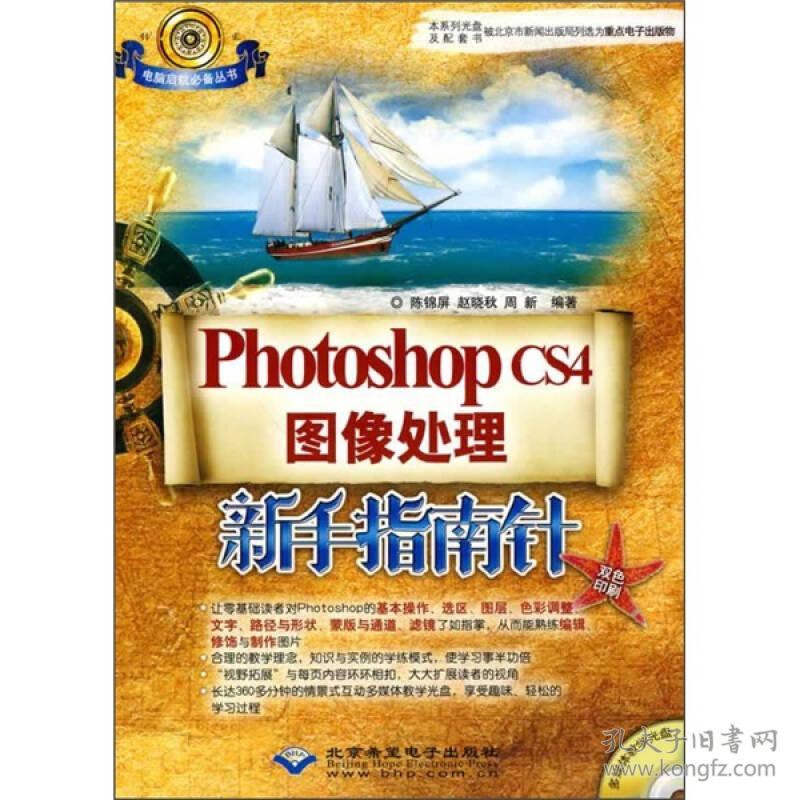

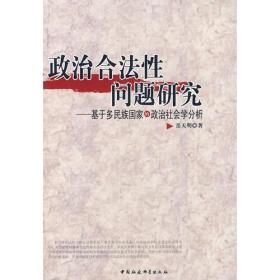
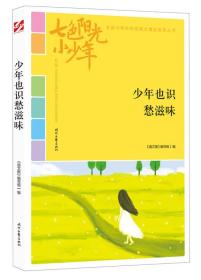


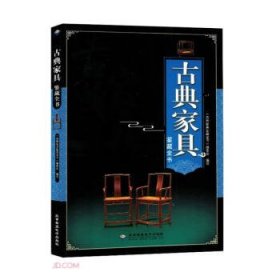


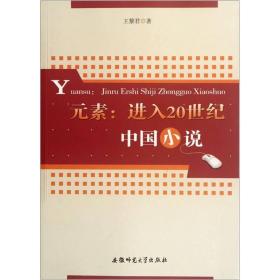


以下为对购买帮助不大的评价